
Để ngăn bạn bè, người hay bất cứ một ai có thể tiếp cận với những tệp ảnh hay video muốn giữ kín, chúng ta có thể thực hiện 3 cách sau đây.
Sử dụng ứng dụng ảnh
Ẩn ảnh/video trong ứng dụng Ảnh
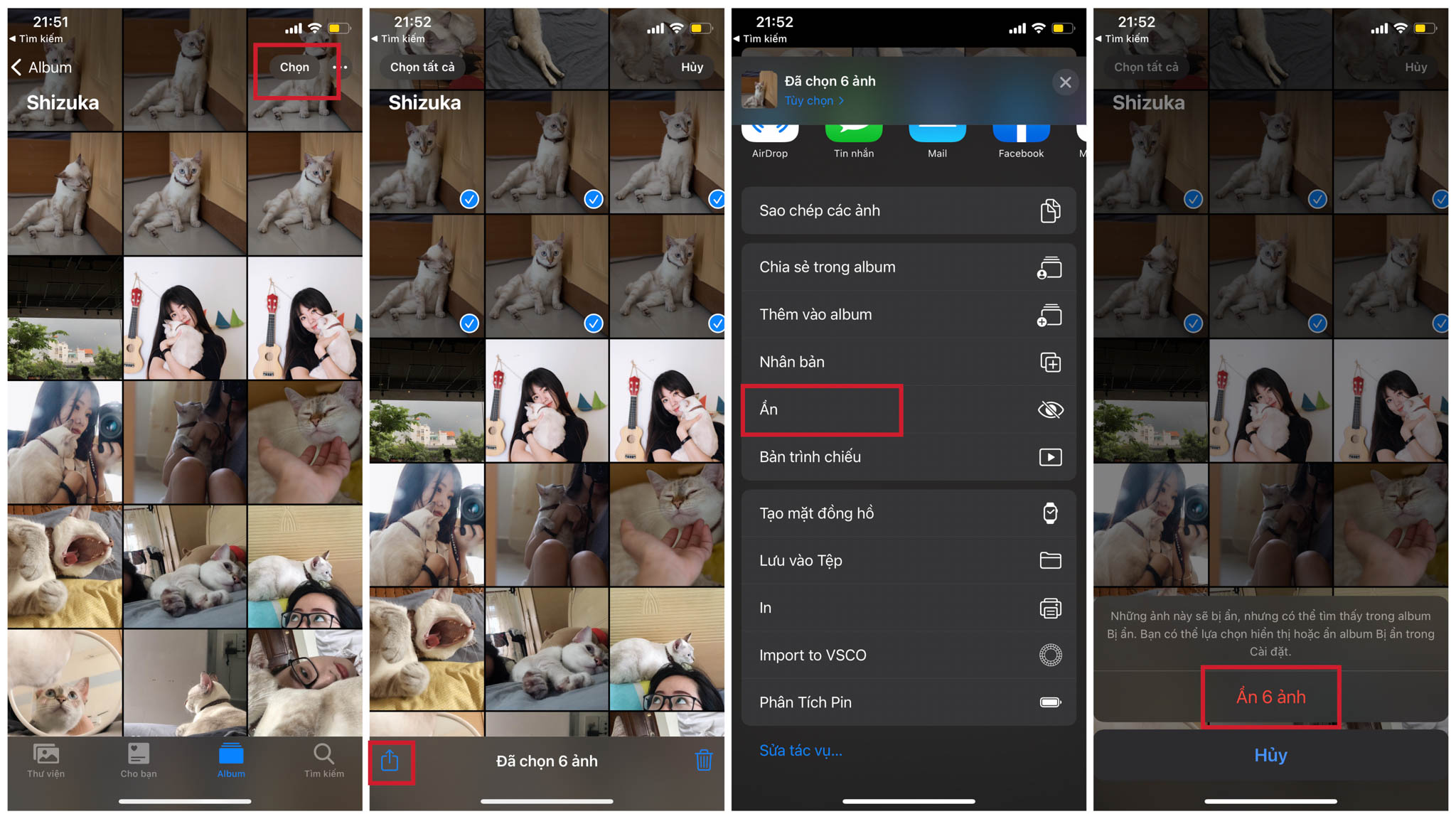
Trong ứng dụng Ảnh > nhấn nút Chọn ở góc trên bên phải sau đó chọn những bức ảnh/video muốn ẩn. Tại góc dưới cùng bên trái > nhấn vào menu chia sẻ > chọn Ẩn sau đó xác nhận lại một lần nữa.
Xem ảnh/video đã ẩn
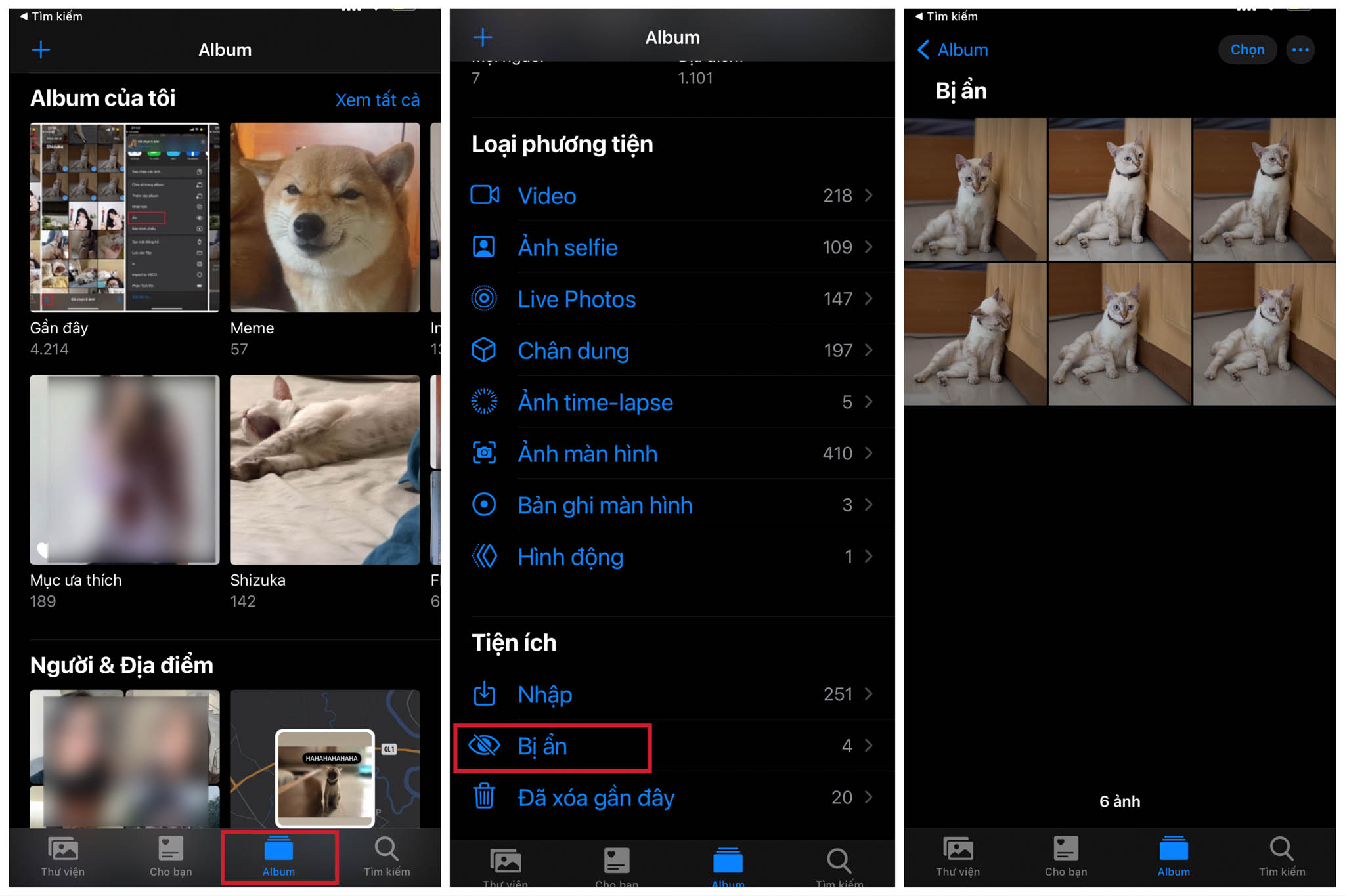
Trong ứng dụng Ảnh, vào Album ở menu dưới cùng > kéo xuống dưới ở mục Tiện ích, chọn Bị ẩn. Tại đây, bạn sẽ thấy tất cả các tệp ảnh và video ẩn của mình.
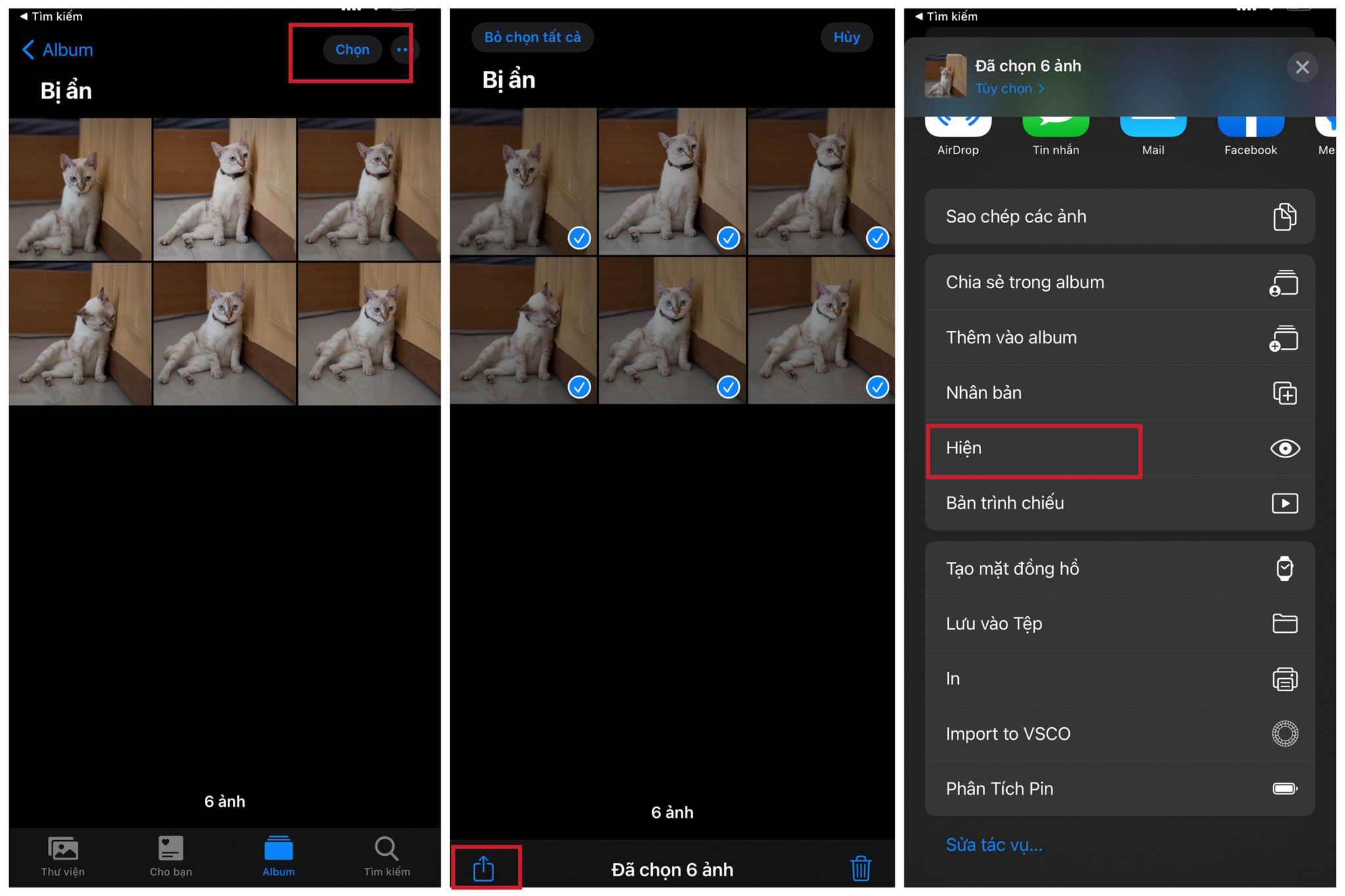
Nếu muốn chúng hiển thị bình thường trở lại > nhấn nút Chọn ở góc trên bên phải sau đó chọn những bức ảnh/video đó > nhấn vào menu chia sẻ > chọn Hiện.
Ẩn “Album ẩn” khỏi ứng dụng Ảnh
Vì đây là một tính năng phổ thông nên những người khác sẽ dễ dàng tìm thấy hình ảnh/video mà bạn đã ẩn. Để an toàn hơn, hãy ẩn luôn “Album ẩn” đó khỏi ứng dụng Ảnh. Xoá sạch dấu vết, dù có vào cũng không thấy.

Vào Cài đặt > cuộn xuống chọn Ảnh > tắt Album bị ẩn. Để hiển thị Album trở lại, hãy quay lại để bật công tắc lên.
Sử dụng ghi chú
Ứng dụng Ghi chú có khả năng lưu giữ kín đáo cho ảnh và video của bạn vì nó có tính năng bật mật khẩu cho các ghi chú.
Sao chép ảnh vào ghi chú

Trong ứng dụng Ảnh > chọn những ảnh bạn muốn ẩn > vào menu chia sẻ góc dưới bên trái > trong danh sách các ứng dụng, chọn Ghi chú > đặt tên cho ghi chú nếu muốn sau đó nhấn Lưu.
Tạo mật khẩu cho ghi chú

Trong ứng dụng Ghi chú > nhấn vào ghi chú cần khoá > nhấn vào menu ba chấm góc trên bên phải > chọn Khoá và đặt mật khẩu.
Bật công tắc ở Sử dụng Face ID/Touch ID nếu bạn muốn mở khoá bằng FaceID/Touch ID.
Bây giờ bạn có thể quay lại ứng dụng Ảnh và xóa những ảnh mà bạn đã thêm vào ghi chú.
Sử dụng ứng dụng của bên thứ ba
Trên iOS có khá nhiều ứng dụng cho phép bạn ẩn ảnh và video của mình. Một số ứng dụng phổ biến có thể kể đến như là HiddenVault, KeepSafe, TouchyNotes, KYMS,…
